9 nastavení soukromí na iPhonu, která byste měli hned zapnout

Apple odvádí v oblasti soukromí lepší práci než většina společností. Ne všechna výchozí nastavení iPhonu jsou ale v nejlepším zájmu uživatele.
Co vědět
iOS 17 přinesl řadu změn a nových funkcí a mezi ně patří možnost přiřadit vyhrazená zájmena pro vaše kontakty na vašem iPhone. To vám může pomoci odkazovat na své kontakty pomocí jejich preferovaných zájmen, aniž byste je museli sledovat pro celý seznam kontaktů.
Tato zájmena se zobrazí v horní části karty kontaktu a budou také snadno dostupná, až se vám dotyčný kontakt rozhodne zavolat. Pojďme se podívat na to, jak můžete přidat zájmena pro své kontakty na iOS 17.
Jak přidat zájmena pro kontakt na iOS 17
Zde je návod, jak můžete přidat zájmena pro kontakty na vašem iPhone, pokud používáte iOS 17 nebo vyšší. Pokud jste svůj iPhone ještě neaktualizovali, můžete tak učinit v Nastavení > Obecné > Aktualizace softwaru . Jakmile nainstalujete nejnovější dostupnou aktualizaci pro vaše zařízení, můžete podle níže uvedených kroků přidat zájmena ke kontaktu.
Otevřete aplikaci Kontakty a klepněte na kontakt, ke kterému chcete přidat zájmena.
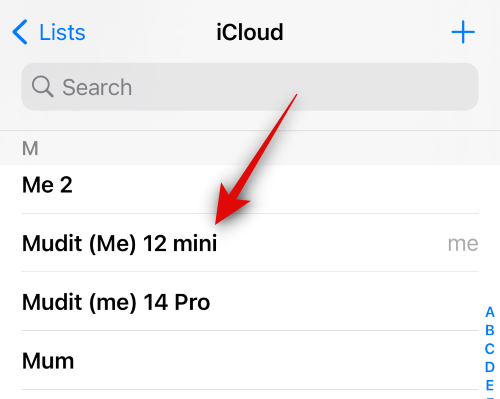
Nyní klepněte na Upravit v pravém horním rohu.
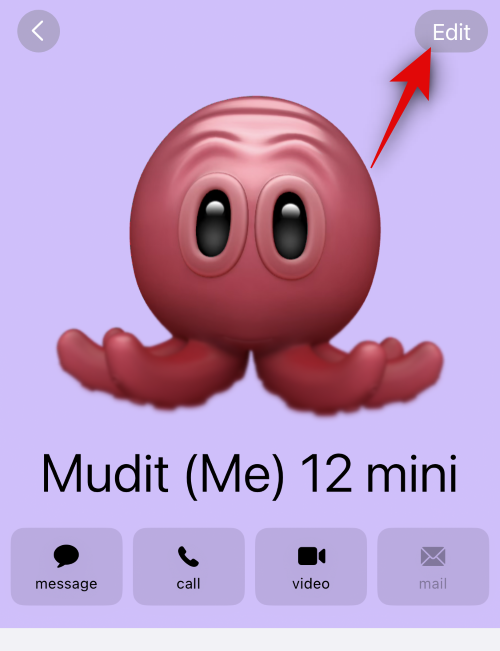
Přejděte dolů a klepněte na + přidat zájmena .
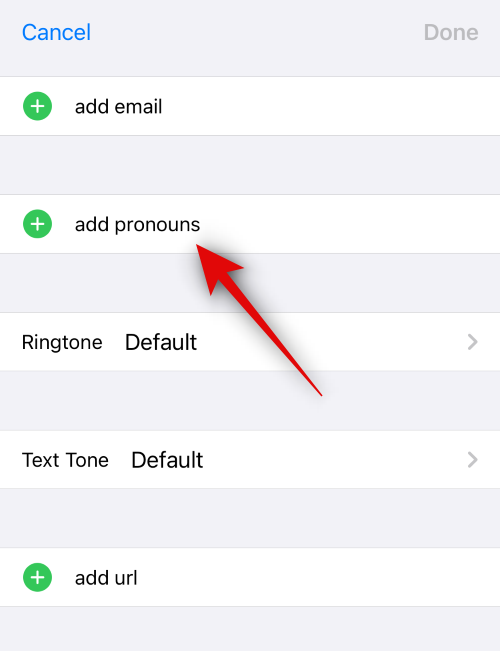
Klepněte na a vyberte preferovaný jazyk pomocí možnosti Jazyk v horní části.
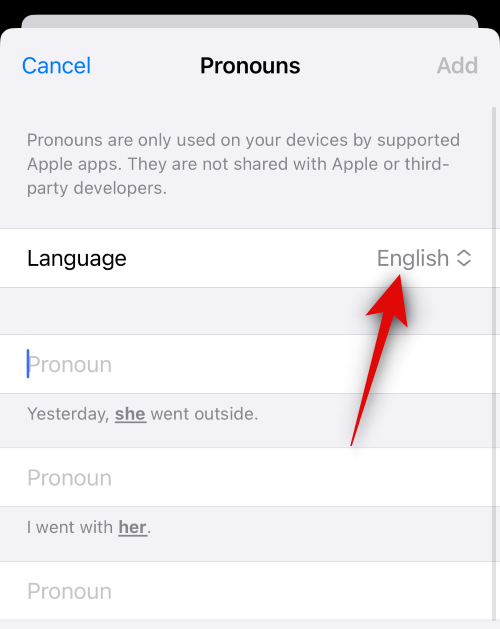
Nyní zadejte své první zájmeno s odkazem na jeho doprovodnou větu.
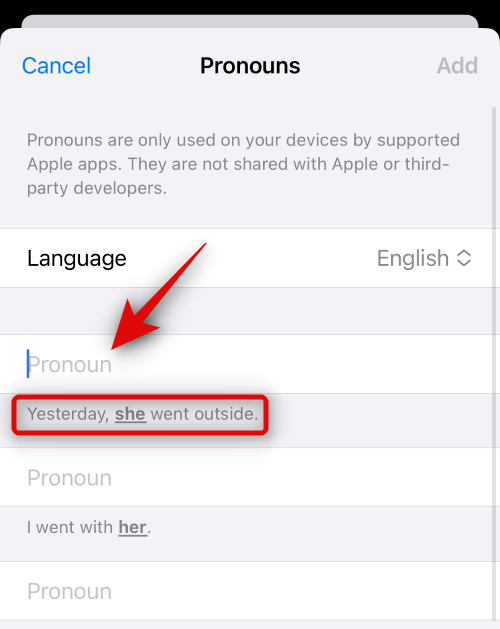
V doprovodné větě bude zájmeno nahrazeno.
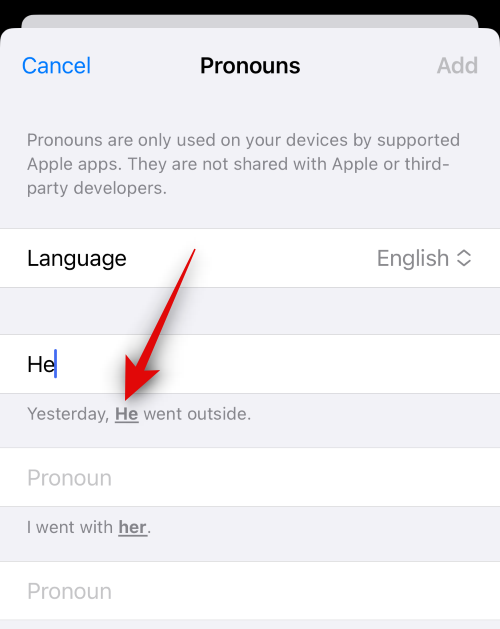
Podobně přidejte své druhé a třetí zájmeno.
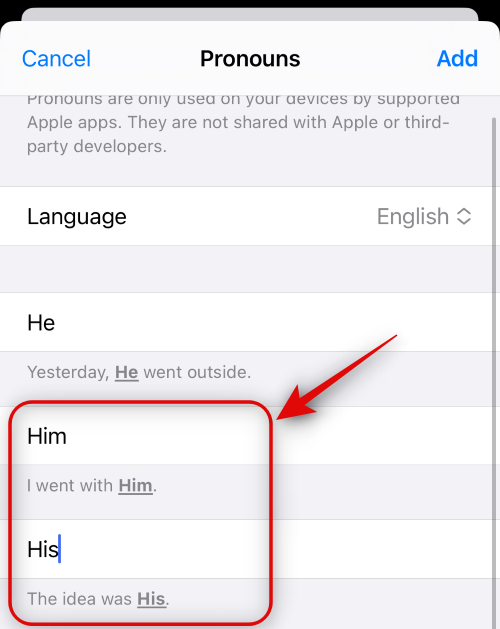
Až budete hotovi, klepněte na Přidat v pravém horním rohu.
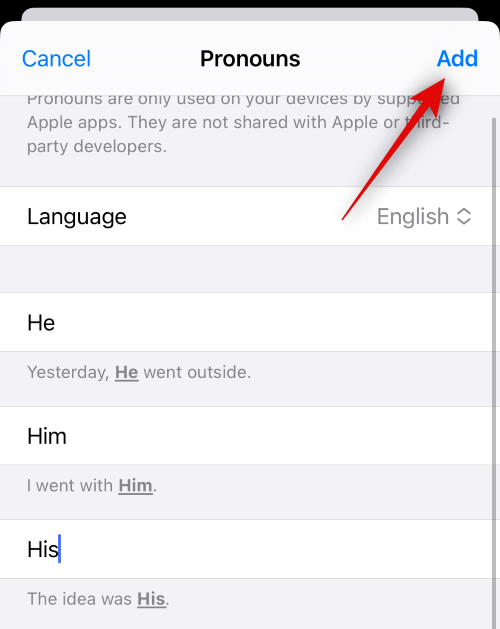
Klepněte na Hotovo .
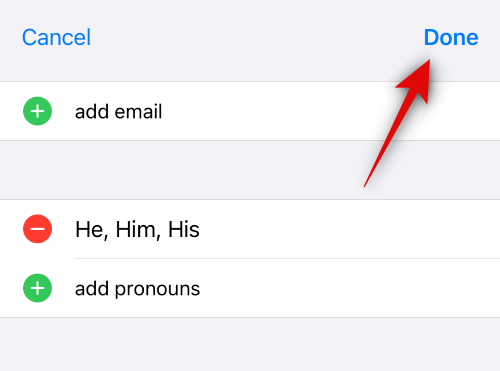
Zájmena budou nyní přidána k příslušnému kontaktu a budou viditelná v horní části karty kontaktu, jak je znázorněno níže.
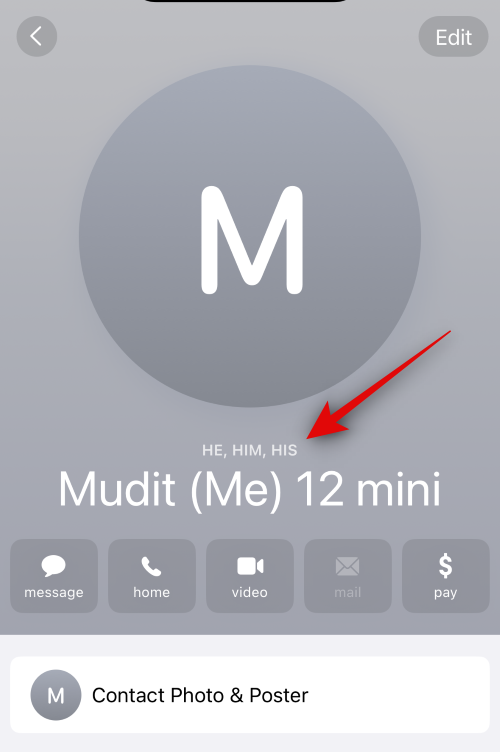
A tak můžete přidat zájmena pro kontakt na vašem iPhone.
Jsou zájmena dostupná pro použití aplikacemi třetích stran?
Ne, zájmena pro kontakt jsou uložena lokálně ve vašem iPhone. Nejsou sdíleny s Apple nebo jinými aplikacemi třetích stran s přístupem ke kontaktům na vašem iPhone. To znamená, že aplikace třetích stran nemohou používat ani zobrazovat zájmena přiřazená ke kontaktu na vašem iPhone.
Doufáme, že vám tento příspěvek pomohl snadno přidat a použít zájmena pro kontakt. Pokud narazíte na nějaké problémy nebo máte nějaké další otázky, neváhejte nás kontaktovat pomocí sekce komentářů níže.
Apple odvádí v oblasti soukromí lepší práci než většina společností. Ne všechna výchozí nastavení iPhonu jsou ale v nejlepším zájmu uživatele.
Pomocí tohoto akčního tlačítka můžete kdykoli na telefonu zavolat ChatGPT. Zde je návod, jak otevřít ChatGPT pomocí akčního tlačítka na iPhonu.
Jak pořídit dlouhý snímek obrazovky na iPhonu vám pomůže snadno zachytit celou webovou stránku. Funkce posouvání obrazovky na iPhonu je k dispozici v systémech iOS 13 a iOS 14 a zde je podrobný návod, jak pořídit dlouhý snímek obrazovky na iPhonu.
Heslo k iCloudu můžete změnit mnoha různými způsoby. Heslo k iCloudu můžete změnit v počítači nebo v telefonu prostřednictvím podpůrné aplikace.
Když pošlete společné album na iPhonu někomu jinému, bude muset daná osoba souhlasit s připojením. Existuje několik způsobů, jak přijmout pozvánky ke sdílení alba na iPhonu, jak je uvedeno níže.
Protože jsou AirPods malá a lehká, někdy se snadno ztratí. Dobrou zprávou je, že než začnete rozebírat dům a hledat ztracená sluchátka, můžete je sledovat pomocí iPhonu.
Věděli jste, že v závislosti na regionu, kde se váš iPhone vyrábí, se může lišit od iPhonů prodávaných v jiných zemích?
Zpětné vyhledávání obrázků na iPhonu je velmi jednoduché, když můžete použít prohlížeč v zařízení nebo některé aplikace třetích stran pro více možností vyhledávání.
Pokud potřebujete často někoho kontaktovat, můžete si na svém iPhonu nastavit rychlé volání pomocí několika jednoduchých kroků.
Otočení obrazovky v horizontální rovině na iPhonu vám pomůže pohodlněji sledovat filmy nebo Netflix, prohlížet PDF soubory, hrát hry atd. a mít lepší zážitek.








